
Veiligheidscontrole voor een iPhone met iOS 16 of nieuwer
Met Veiligheidscontrole – een voorziening die beschikbaar is via de Instellingen-app op een iPhone met iOS 16 of nieuwer – kun je snel bekijken welke informatie je met afzonderlijke personen en apps deelt en dit aanpassen en stoppen. Veiligheidscontrole heeft twee opties:
Gebruik 'Beheer delen en toegang' om je instellingen te bekijken en per geval wijzigingen aan te brengen.
Gebruik 'Noodherstel' om meteen volledig te stoppen met het delen van informatie.
Om Veiligheidscontrole te openen, tik je op je iPhone in Instellingen ![]() op 'Privacy en beveiliging' > 'Veiligheidscontrole'.
op 'Privacy en beveiliging' > 'Veiligheidscontrole'.
![]() BELANGRIJK: Sta stil bij de mogelijke gevolgen voor je veiligheid en privacy voordat je wijzigingen aanbrengt of informatie verwijdert.
BELANGRIJK: Sta stil bij de mogelijke gevolgen voor je veiligheid en privacy voordat je wijzigingen aanbrengt of informatie verwijdert.
Vereisten
Een iPhone met iOS 16 of nieuwer.
Om te zien welke versie van iOS je hebt, tik je in Instellingen
 op 'Algemeen' > 'Info'.
op 'Algemeen' > 'Info'.Om je systeem bij te werken vanaf iOS 15.8.3 of ouder: Instellingen
 > 'Algemeen' > 'Software-update'. Raadpleeg Apple software bijwerken voor meer opties.
> 'Algemeen' > 'Software-update'. Raadpleeg Apple software bijwerken voor meer opties.
Een Apple Account waarvoor twee-factor-authenticatie is ingeschakeld.
Je moet zijn ingelogd bij Instellingen > '[je naam]' op je iPhone.
Opmerking: Je kunt verschillen opmerken bij Veiligheidscontrole als 'Bescherming van gestolen apparaat' op je iPhone is ingeschakeld. Zie het Apple Support-artikel Over 'Bescherming voor gestolen apparaat' voor iPhone voor meer informatie.
Alternatief: Checklists
Als je een ander apparaat gebruikt (iPad, Mac) of problemen ondervindt bij het gebruik van Veiligheidscontrole, kun je delen en toegang handmatig aanpassen aan de hand van de volgende checklists:
Overzicht
Met Veiligheidscontrole op de iPhone kun je snel het delen van gegevens stoppen en controleren en aanpassen wat je met verschillende personen en apps deelt. Zo kun je:
Controleren met wie je informatie deelt
Controleren welke apparaten aan je Apple Account zijn gekoppeld en deze verwijderen
Systeemprivacybevoegdheden voor apps opnieuw instellen
De toegangscode voor je iPhone wijzigen
Het wachtwoord van je Apple Account wijzigen
Andere wijzigingen doorvoeren

Overwegingen voor veiligheid voordat je begint
![]() BELANGRIJK: Zorg voor je veiligheid.
BELANGRIJK: Zorg voor je veiligheid.
Sta stil bij de mogelijke gevolgen voor je veiligheid en privacy voordat je wijzigingen aanbrengt of informatie verwijdert.
Met 'Stop snel' kun je snel je privacy beschermen. Tik op 'Stop snel' om de Instellingen-app meteen te sluiten en terug te gaan naar het beginscherm (dit vind je in de rechterbovenhoek van alle schermen in Veiligheidscontrole). Eventuele wijzigingen die je hiervoor hebt aangebracht, worden bewaard.
Om weer gegevens met iemand te delen nadat je Veiligheidscontrole hebt gebruikt, open je de app of voorziening waarmee je de gegevens wilt delen en deel je het materiaal opnieuw. Bij sommige apps of voorzieningen krijg je een melding als je het delen van informatie hebt hervat.
Met Veiligheidscontrole kun je onder andere controleren met wie je gegevens deelt, Berichten en FaceTime op je iPhone beperken, de systeemprivacybevoegdheden voor apps opnieuw instellen, je toegangscode wijzigen en het wachtwoord van je Apple Account wijzigen.
Als je weer gegevens met iemand wilt delen nadat je Veiligheidscontrole hebt gebruikt, open je de app of voorziening waarmee je de gegevens wilt delen en deel je het materiaal opnieuw.
Als je 'Bescherming voor gestolen apparaat' hebt ingeschakeld, werkt Veiligheidscontrole mogelijk iets anders. Zie het Apple Support-artikel Over 'Bescherming voor gestolen apparaat' voor iPhone voor meer informatie over 'Bescherming voor gestolen apparaat'.
Opmerking: Als op je iPhone beperkingen voor schermtijd zijn ingeschakeld of als er een MDM-profiel (Mobile Device Management) op is geïnstalleerd, kun je Veiligheidscontrole nog wel gebruiken, maar zijn sommige opties mogelijk niet beschikbaar.
Wat heb ik nodig om Veiligheidscontrole te gebruiken?
Veiligheidscontrole is alleen beschikbaar op een iPhone met iOS 16 of nieuwer. Om Veiligheidscontrole te gebruiken, heb je een Apple Account nodig waarvoor twee-factor-authenticatie wordt gebruikt. Kijk ook in Instellingen op je iPhone bij '[je naam]' of je bent ingelogd. (Om na te gaan welke softwareversie op jouw apparaat is geïnstalleerd, tik je in Instellingen ![]() op 'Algemeen' en vervolgens op 'Info'.)
op 'Algemeen' en vervolgens op 'Info'.)
Om Veiligheidscontrole te openen, tik je in Instellingen ![]() op 'Privacy en beveiliging' > 'Veiligheidscontrole'. (Hiervoor moet je misschien omlaag scrollen.)
op 'Privacy en beveiliging' > 'Veiligheidscontrole'. (Hiervoor moet je misschien omlaag scrollen.)
Opmerking: Als je geen toegang hebt tot Veiligheidscontrole of problemen hebt met het gebruik daarvan, kun je je deelinstellingen en de toegang tot je apparaat en accounts handmatig aanpassen. Zie Checklist 3: Materiaal beheren.
Taakbeschrijving: Om een van de onderstaande taken te bekijken, selecteer je de knop met het plusteken ![]() naast de titel.
naast de titel.
Stap 1: Veiligheidscontrole openen
Tik op je iPhone in Instellingen ![]() op 'Privacy en beveiliging' > 'Veiligheidscontrole'. (Hiervoor moet je misschien omlaag scrollen.)
op 'Privacy en beveiliging' > 'Veiligheidscontrole'. (Hiervoor moet je misschien omlaag scrollen.)
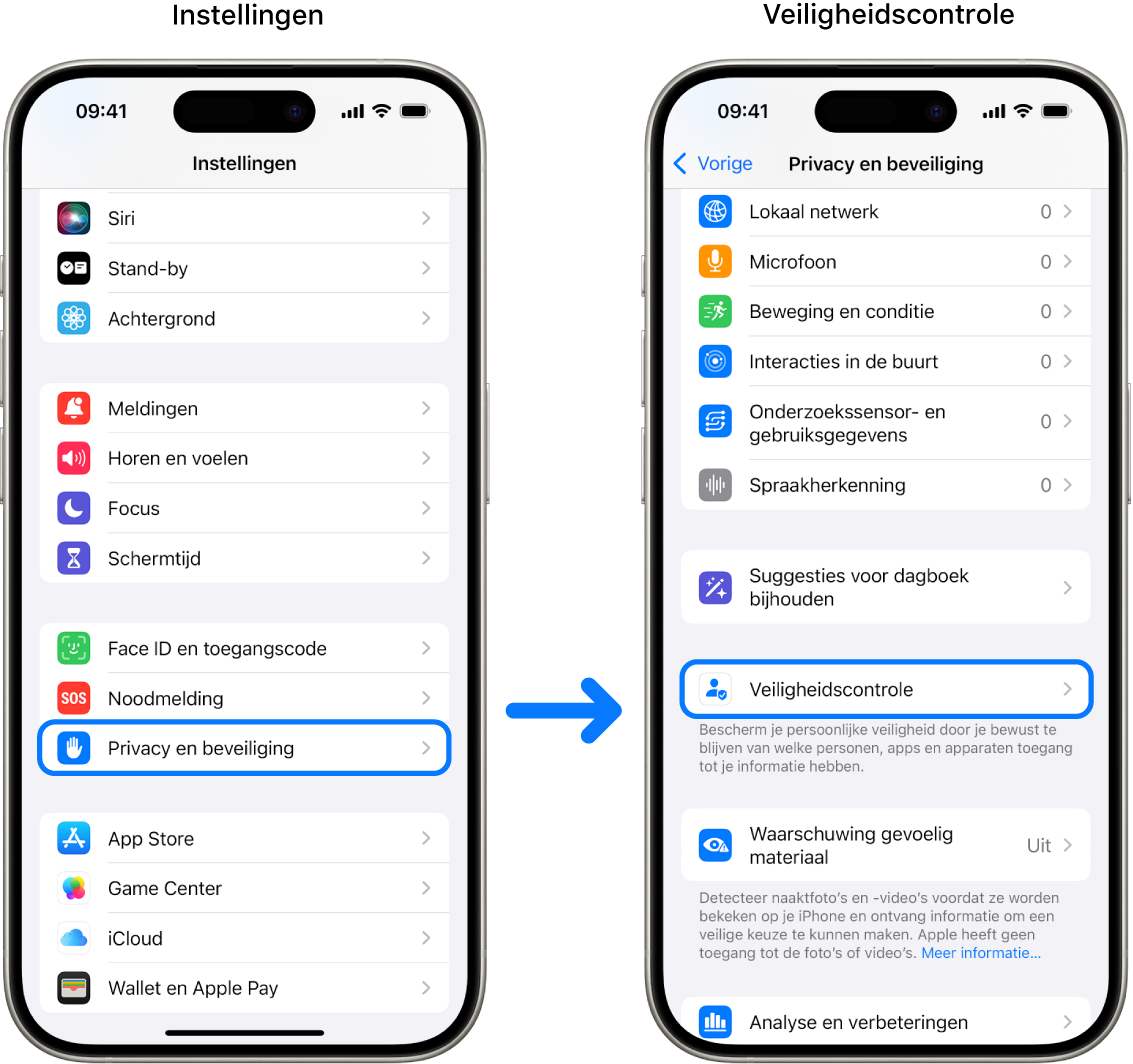
Stap 2: Een optie kiezen
Veiligheidscontrole biedt twee manieren om delen, toegang en accountbeveiliging te beheren:
Noodherstel: Hiermee kun je alles wat je deelt voor alle personen en apps meteen opnieuw instellen.
Beheer delen en toegang: Hiermee kun je wat je deelt en waarvoor je toegang geeft voor afzonderlijke personen en apps bekijken en aanpassen.
Raadpleeg de Veelgestelde vragen over Veiligheidscontrole voor specifieke details over wat je in Veiligheidscontrole kunt wijzigen.
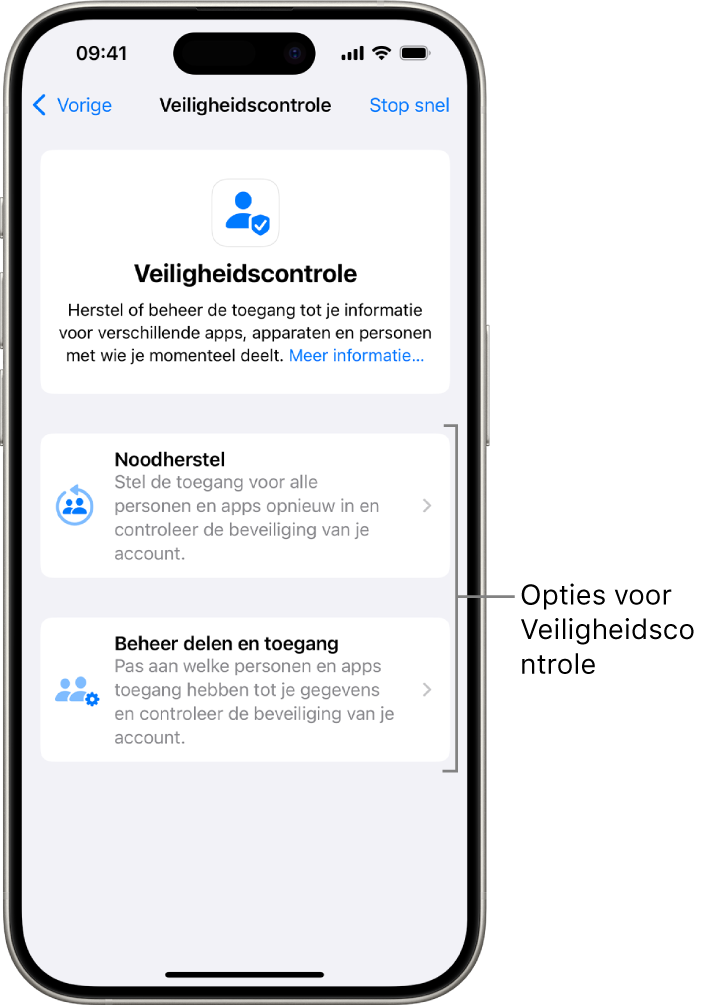
Noodherstel
Gebruik Noodherstel voor het volgende:
Snel stoppen met delen met alle mensen en apps (zie de Veelgestelde vragen over Veiligheidscontrole voor details).
Je contactpersonen voor noodgevallen bekijken.
Controleren welke apparaten aan je Apple Account zijn gekoppeld.
Telefoonnummers waarmee je je identiteit verifieert bekijken.
Het wachtwoord van je Apple Account wijzigen en de beveiliging van je apparaat en accounts bekijken.
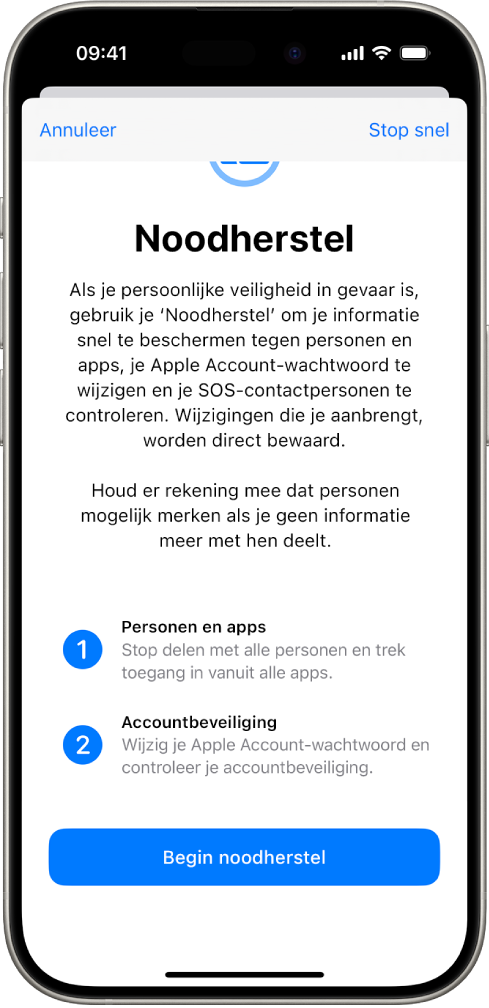
Tik op 'Noodherstel' en volg de instructies op het scherm. Je voortgang wordt bewaard.
Opmerking: Als je 'Bescherming voor gestolen apparaat' hebt ingeschakeld, werkt Veiligheidscontrole mogelijk iets anders. Zie het Apple Support-artikel Over 'Bescherming voor gestolen apparaat' voor iPhone voor meer informatie over 'Bescherming voor gestolen apparaat'.
Beheer delen en toegang
Met de optie 'Beheer delen en toegang' kun je bekijken en beheren welke informatie je met anderen deelt, tot welke informatie apps toegang hebben en de beveiliging van je apparaat en je Apple Account bijwerken. Volg deze vijf stappen:
Tik op 'Beheer delen en toegang'. (Je wijzigingen worden automatisch bewaard.)
Om te bekijken welke informatie je met anderen deelt en te stoppen met het delen hiervan, voer je een van de volgende stappen uit:
Tik op 'Personen': Selecteer personen in de lijst, controleer de gegevens die met mensen worden gedeeld en bepaal welke gegevens je niet meer met specifieke personen wilt delen.
Tik op 'Informatie': Selecteer apps in de lijst, controleer de gegevens die met mensen worden gedeeld en bepaal welke gegevens je niet meer met specifieke personen wilt delen.
Om te bekijken welke informatie je met andere apps deelt en te stoppen met het delen hiervan, voer je een van de volgende stappen uit:
Tik op 'Apps': Selecteer apps in de lijst, controleer de gegevens die met deze apps worden gedeeld en bepaal welke gegevens je niet meer met specifieke apps wilt delen.
Tik op 'Informatie': Selecteer de gegevens die worden gedeeld in de lijst, controleer de gegevens die met apps worden gedeeld en bepaal welke gegevens je niet meer met specifieke apps wilt delen.
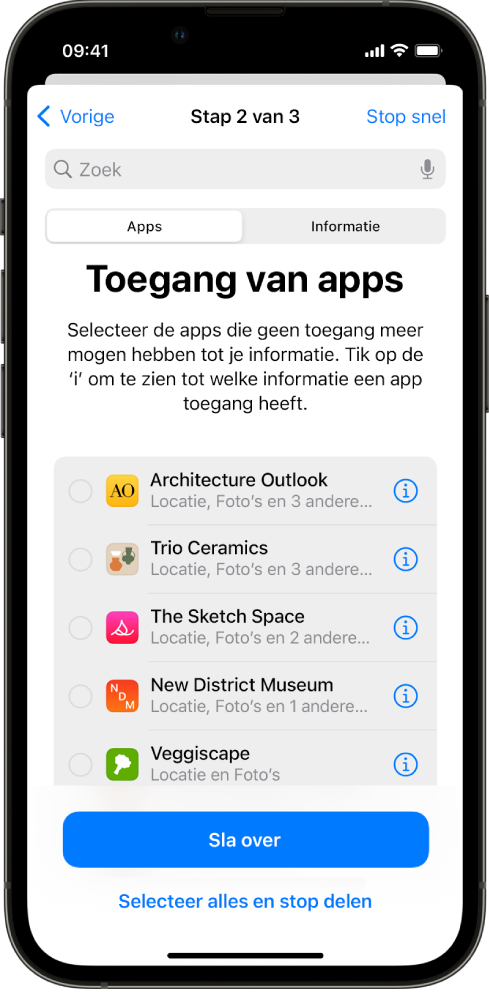
Tik op 'Ga door' en voer een of meer van de volgende stappen uit:
Controleer en verwijder apparaten die aan je Apple Account zijn gekoppeld.
Controleer en werk telefoonnummers bij waarmee je je identiteit verifieert.
Werk het wachtwoord van je Apple Account bij.
Voeg contactpersonen voor noodgevallen toe of werk deze bij.
Werk de toegangscode van je apparaat of je Face ID- of Touch ID-gegevens bij.
Bekijk en verwijder gesynchroniseerde computers (alleen iOS 17 of nieuwer).
Als je iCloud+ hebt en Privédoorgifte nog niet hebt ingeschakeld, kun je dit nu doen (alleen iOS 17 of nieuwer).
Tik op 'Gereed'.
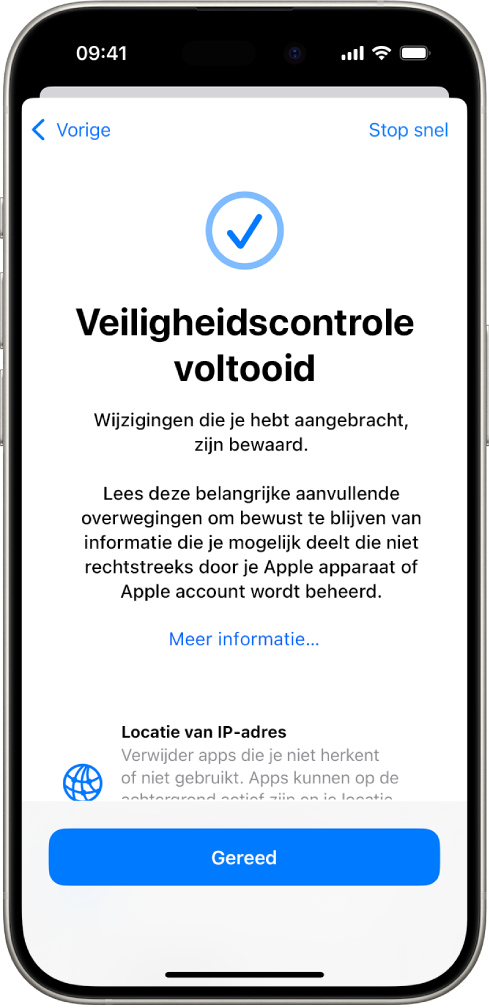
Wanneer je klaar bent, ga je naar de volgende taak om te controleren of je inderdaad geen gegevens meer deelt.
 BELANGRIJK: Bekijk aanvullende stappen voor meer informatie over hoe je je persoonlijke gegevens, behalve met Veiligheidscontrole, verder nog kunt beschermen.
BELANGRIJK: Bekijk aanvullende stappen voor meer informatie over hoe je je persoonlijke gegevens, behalve met Veiligheidscontrole, verder nog kunt beschermen.
Stap 3: Je wijzigingen controleren
Nadat je Veiligheidscontrole hebt gebruikt, kun je de wijzigingen die je in je deelopties hebt aangebracht controleren aan de hand van deze vier stappen.
Tik op de terugknop (je kunt ook Veiligheidscontrole afsluiten en opnieuw openen).
Controleer of de wijzigingen die je wilde aanbrengen met betrekking tot het delen van informatie met mensen zijn doorgevoerd.
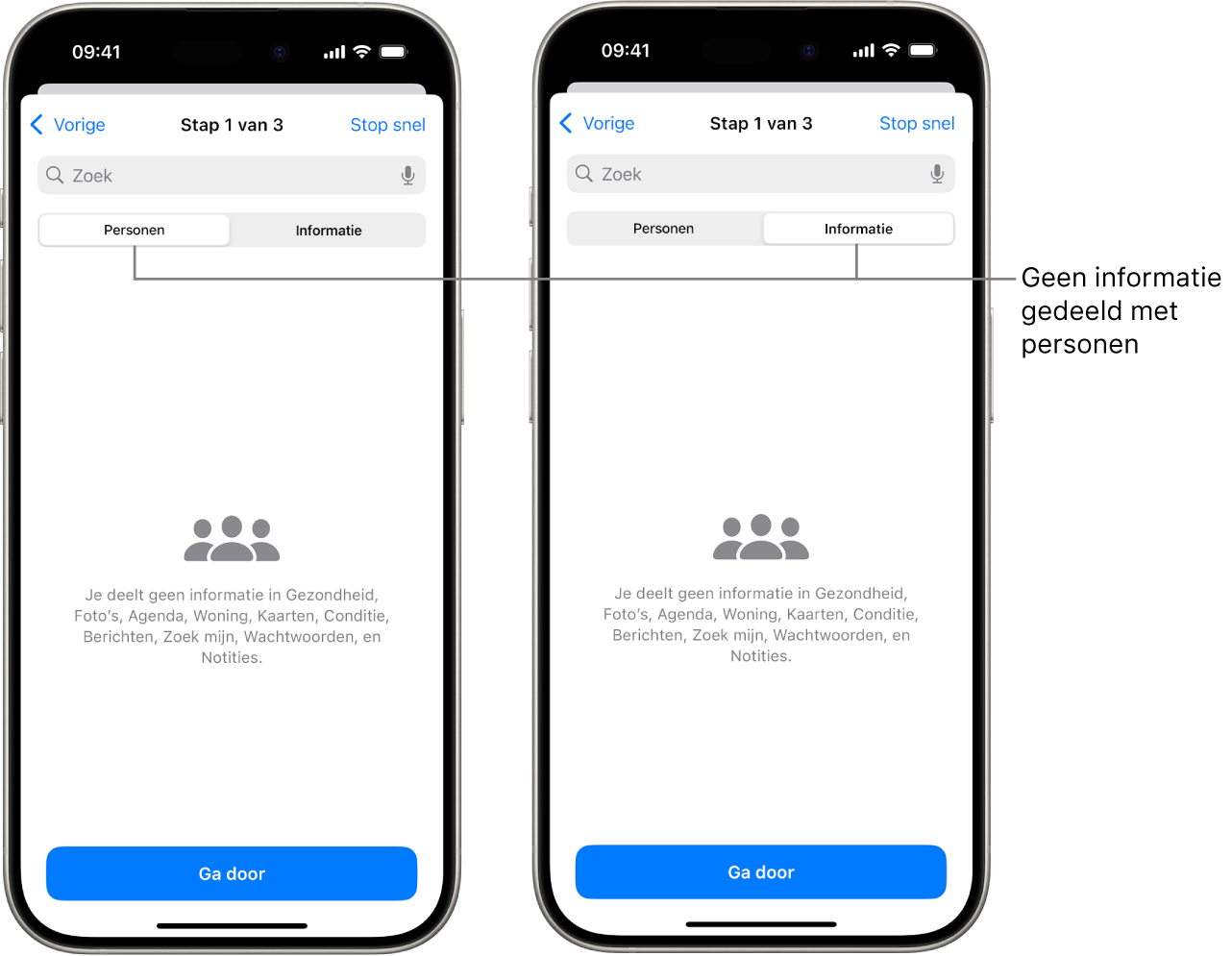
Controleer of de wijzigingen die je wilde aanbrengen met betrekking tot het delen van informatie met apps zijn doorgevoerd.
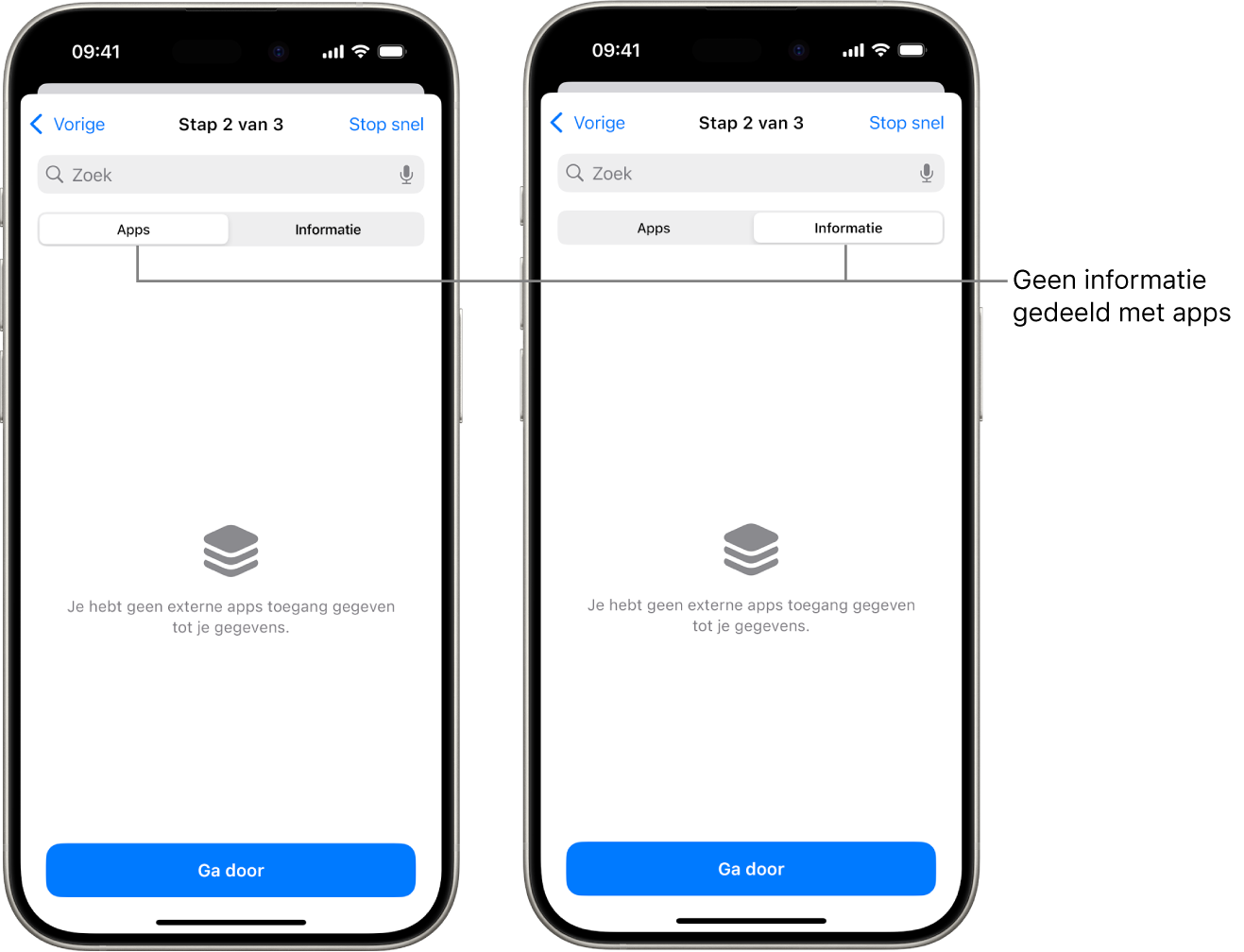
Controleer de accountwijzigingen die je hebt aangebracht voor:
Apparaten die aan je Apple Account zijn gekoppeld.
Telefoonnummers waarmee je je identiteit verifieert.
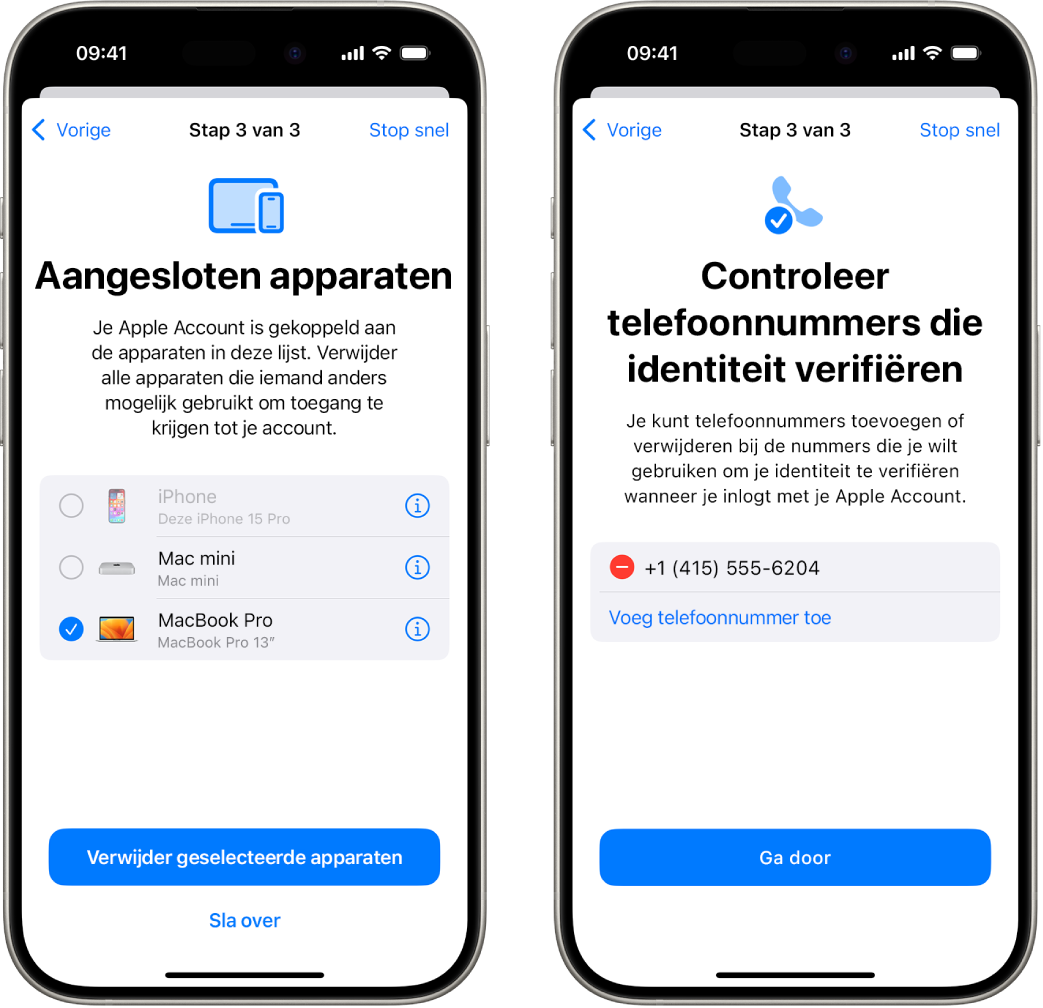
Contactpersonen voor noodgevallen die je hebt toegevoegd of gewijzigd.
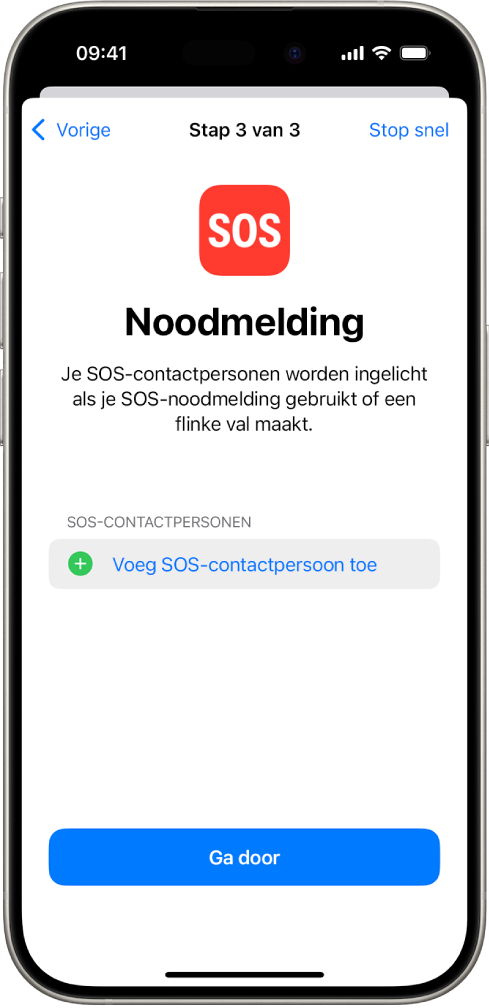
Gesynchroniseerde computers die je hebt verwijderd.

Andere voorzieningen naast Veiligheidscontrole
Met Veiligheidscontrole kun je niet alle soorten gedeelde informatie bekijken of wijzigen. Dat geldt bijvoorbeeld voor:
Accounts en wachtwoorden voor andere producten en voorzieningen dan Apple.
Wat je deelt op sociale media.
Apparaten waarop je bij een andere iCloud-account bent ingelogd.
Een iPad of Mac waarop het delen van informatie voor andere apps is ingeschakeld.